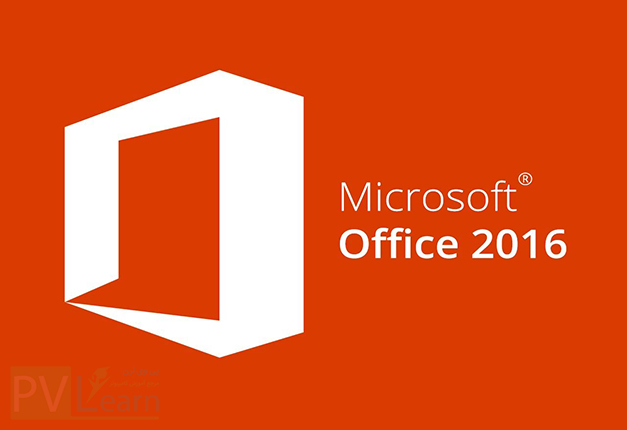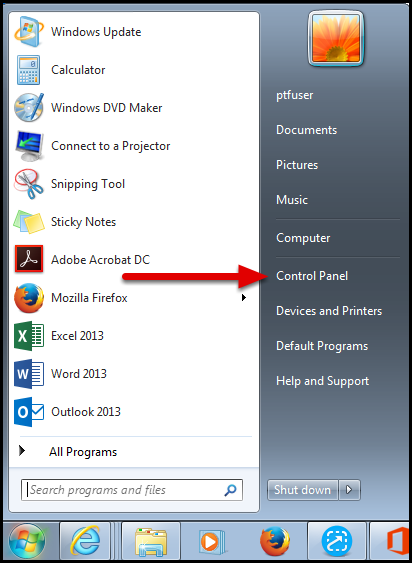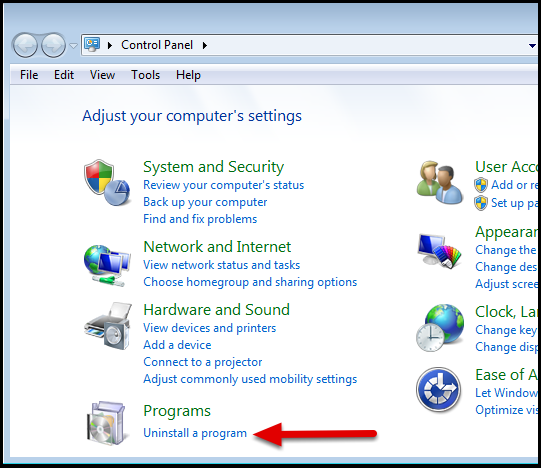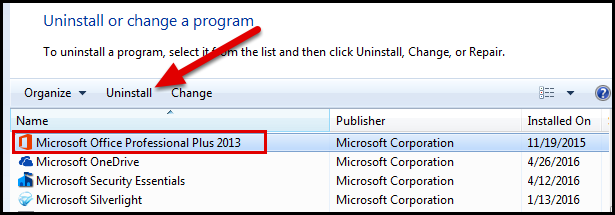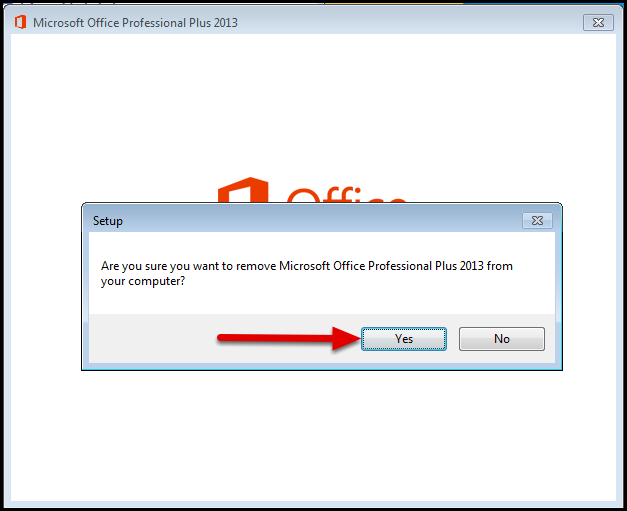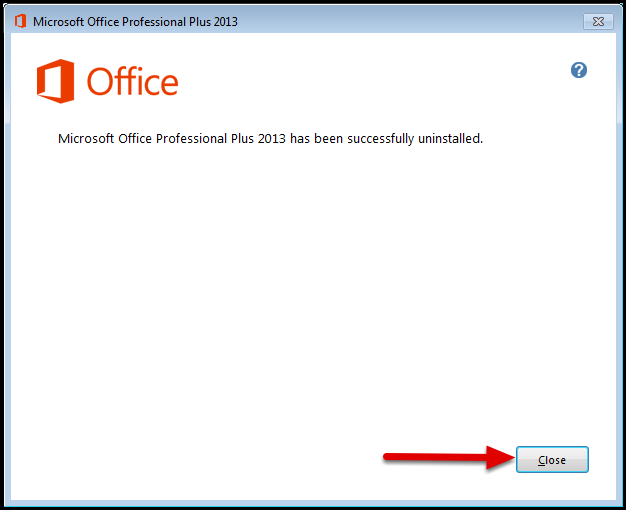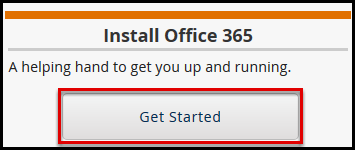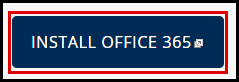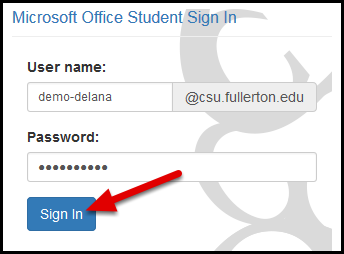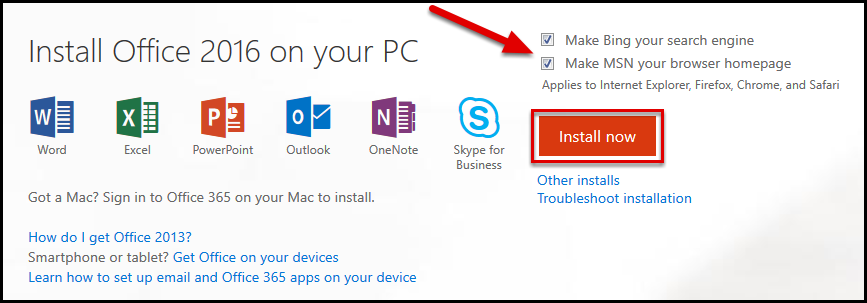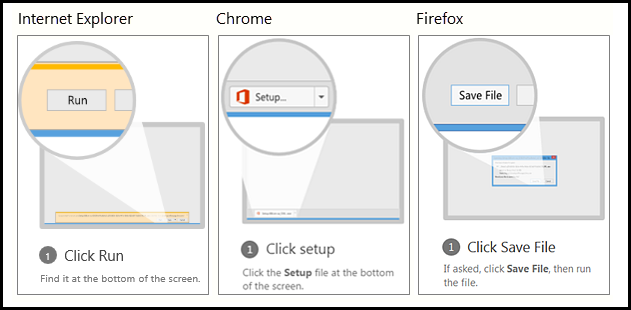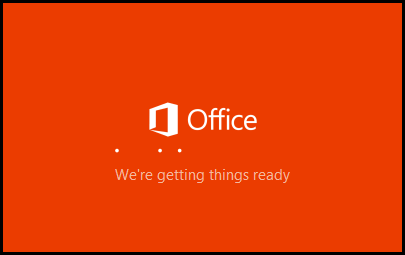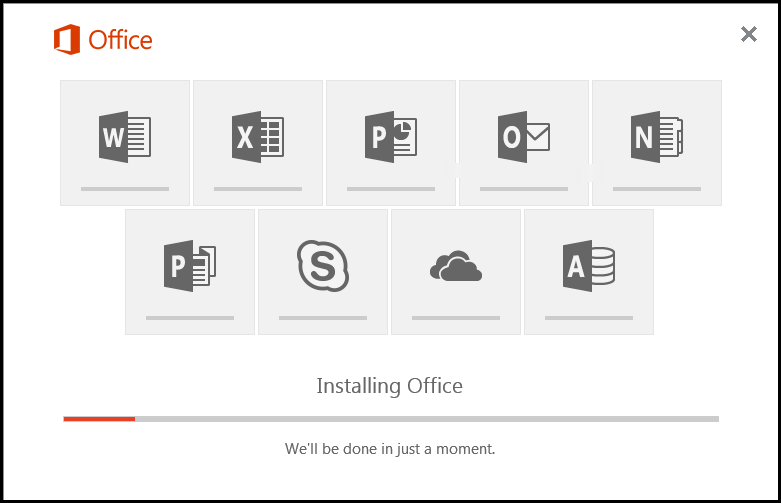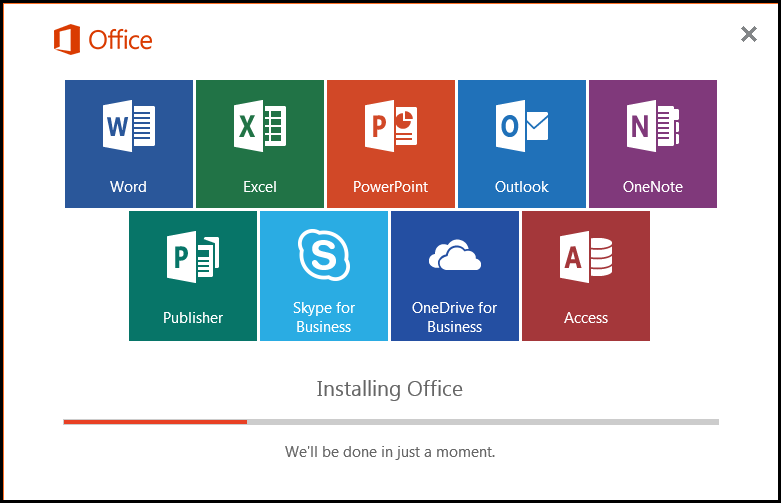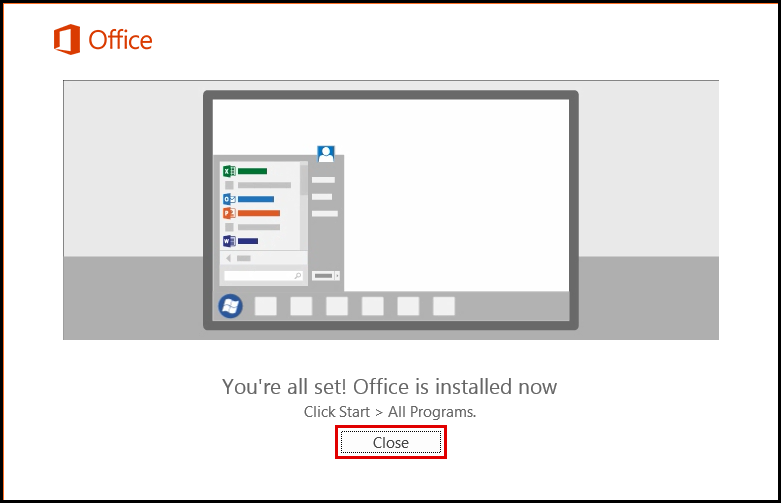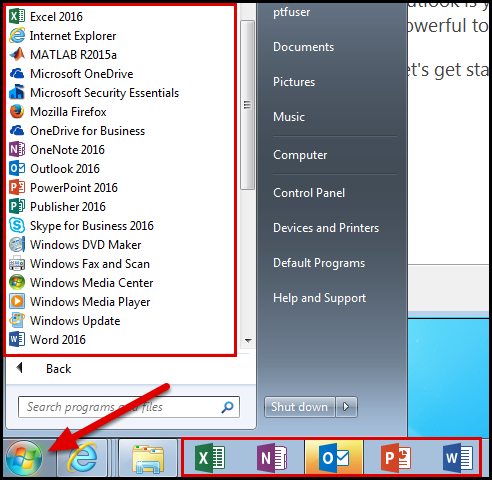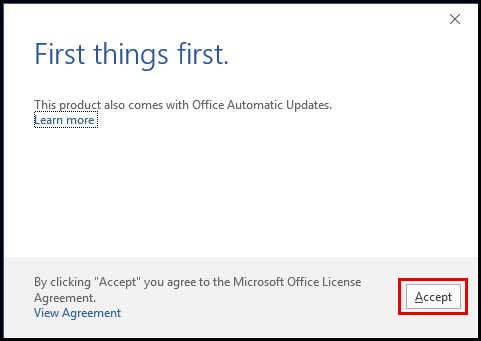مقدمه
با عرض سلام و وقت بخیر خدمت کاربران سایت پی وی لرن . در این بخش از آموزش نرم افزارهای کاربردی در پی وی لرن. قصد داریم به آموزش مراحل نصب Office 2016 یا Office 365 در ویندوز ، بپردازیم.آفیس ۲۰۱۶ ، مجموعه ای از نرم افزارهای کاربردی اداری محبوب و قدرتمند است. که توسط مایکروسافت طراحی و پشتیبانی می شود با ما باشید با آموزش نصب Office 2016 در ویندوز .
نسخه آفیس ۲۰۱۶ ، با طراحی زیباتر و امکانات بیشتر، که از جمله می توان به اضافه شدن بخش Slack ، برای گفتگوی میان کاربران و کارمندان ، جستجوگر هوشمند Smart Lookup و… اشاره کرد. منتشر شده است.
تاکنون آموزشهایی از نرم افزار های بسیار پر کاربرد و قدرتمند در پی وی لرن ، از جمله تعمیر فایل های فشرده با WinRAR ، نرم افزار Parted Magic و … را ارائه کرده ایم.
در ادامه به موضوع اصلی بحث ، مراحل نصب Office 2016 یا Office 365 در سیستم عامل ویندوز ، می پردازیم.
مراحل نصب Office 2016 یا Office 365
قبل از نصب Office 2016 ،ابتدا باید نسخه های قدیمی تر اگر روی سیستمتان نصب است، حذف شود.
برای حذف نسخه های قدیمی تر Office از ویندوز های ۷،۸ و ۱۰ مراحل زیر ر ادنبال کنید:
۱-از منوی start وارد control panel ویندوز شوید.
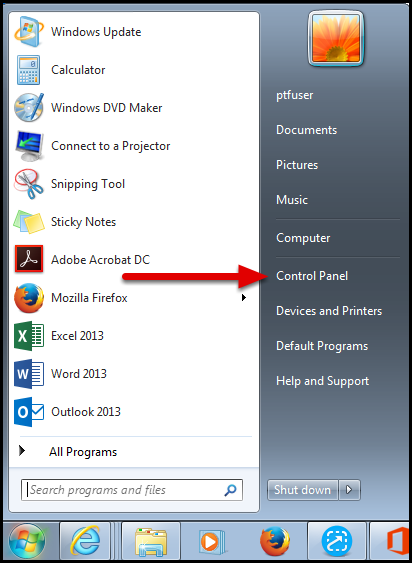
نصب Office 2016 یا Office 365 در سیستم عامل ویندوز
۲- در پنجره control panel، روی گزینه Uninstall a program ، کلیک کنید.
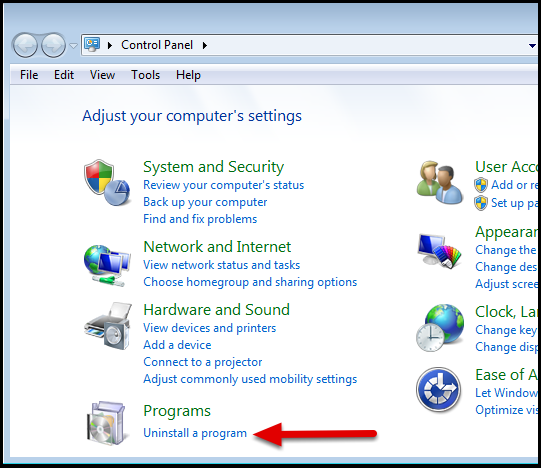
نصب Office 2016-پنجره control panel
۳- سپس نسخه قدیمی Office، را انتخاب کنید.
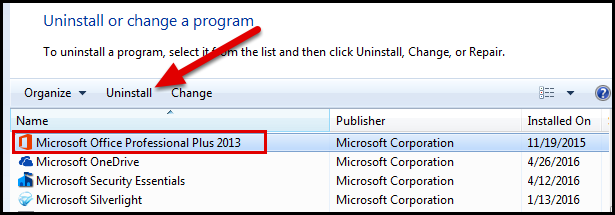
نسخه قدیمی آفیس
۴- سپس روی Uninstall ، کلیک کنید.
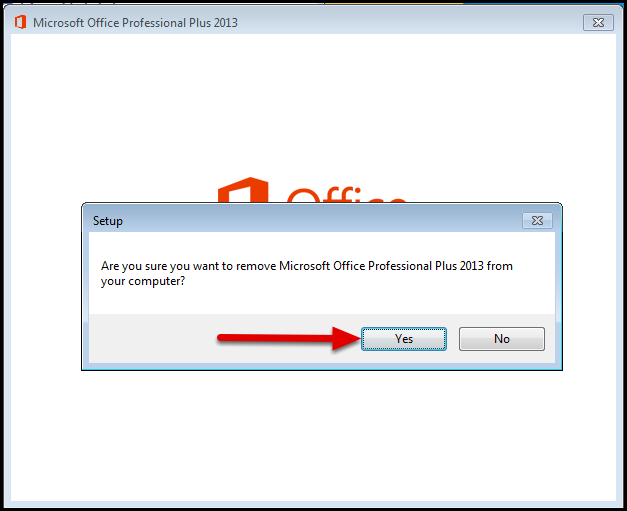
حذف نسخه قدیمی آفیس
۵- در نهایت روی Close کلیک کرده و سیستم خود را Restart کنید.
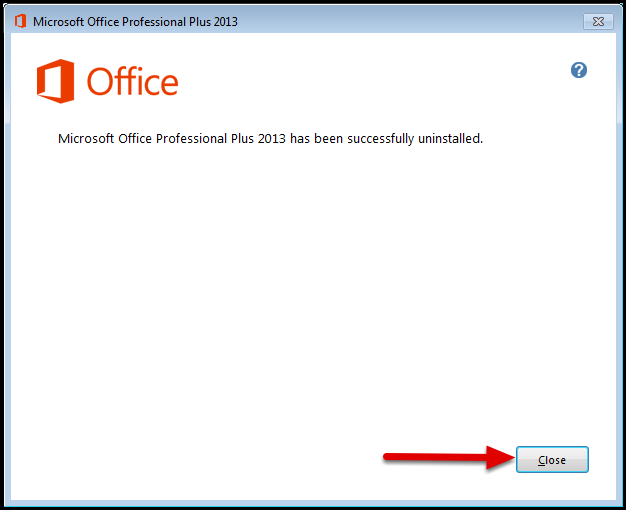
مرحله پایانی حذف نسخه قدیمی
دانلود و نصب Office 2016
حالا برای نصب Office 2016 ، ابتدا فایل نصب آن را تهیه کنید. می توانید آنرا از سایت های معتبر به راحتی دانلود نمایید.
برای دانلود از سایت های اصلی ارائه دهنده Office 2016، بصورت زیر عمل کنید:
۱- در سایت مرجع روی گزینه Get Started، کلیک کنید.
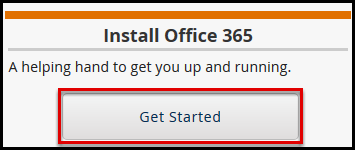
Office 365
۲- سپس روی گزینه Install Office 365،کلیک نمایید.
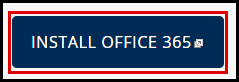
Office 365-نصب
۳- احتمالا در این قسمت از شما خواسته می شود وارد حساب کاربری خود در سایت مایکروسافت شوید.
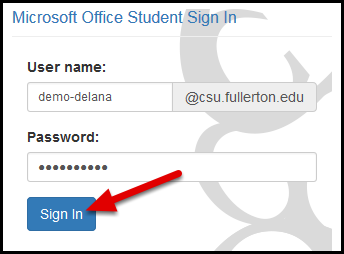
حساب کاربری مایکروسافت
۴- پس از وارد کردن اطلاعات حساب کاربردی، روی Sign In ، کلیک کنید.
۵- در این پنجره از سمت راست آن، روی Install Now ، کلیک کنید.
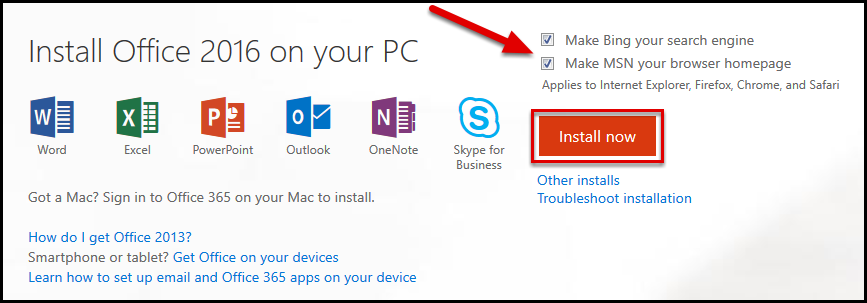
آفیس ۲۰۱۶
مراحل نصب آفیس ۲۰۱۶ ، روی ویندوز
برای نصب آفیس ۲۰۱۶ ، در سیستم عامل کامپیوتر، مراحل زیر را دنبال کنید:
۱- بعد از انجام مراحل قبلی، روی گزینه Run کلیک کنید.
۲- سپس روی Yes کلیک کنید.
۳- اکنون باید چند لحظه منتظر باشید تا فایل های مورد نیاز، دانلود شود.
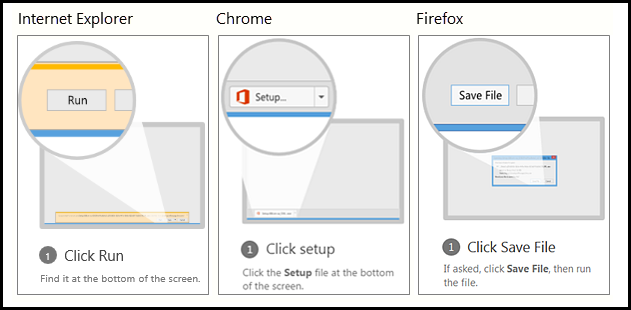
پنجره مرورگرها
سپس به پنجره ی pop-up، در مرورگر ویندوز خود بروید.روی گزینه ی Run (در IE) یا Setup (در Chrome) یا Save File (در Firefox) ، کلیک کنید.
۴- سپس پنجره ای باز می شود که اطلاعاتی را مرور می کند. لازم است کمی صبر کنید.
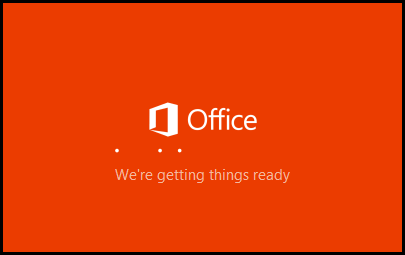
Office 2016-شناسایی
۵- نرم افزارهای آفیس، شناسایی شده و فرآیند نصب، شروع می شود.
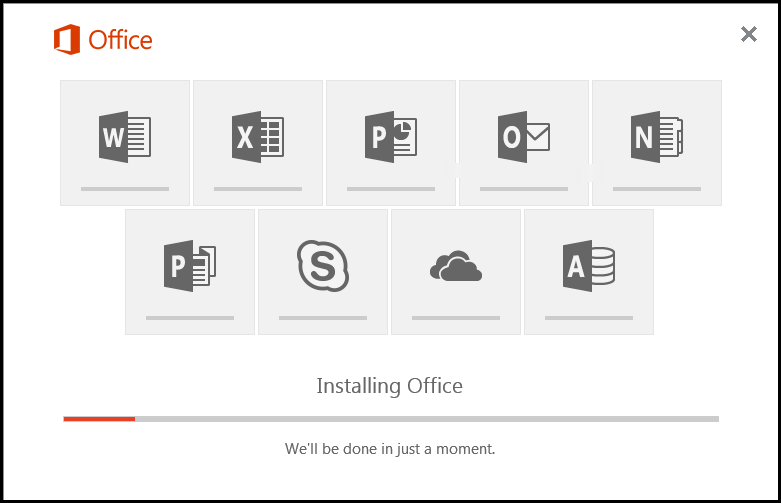
آفیس-شروع نصب
۶- پیشرفت فرآیند نصب آفیس ۲۰۱۶ ، در این پنجره نمایش داده می شود. این فرآیند کمی زمانبر است.
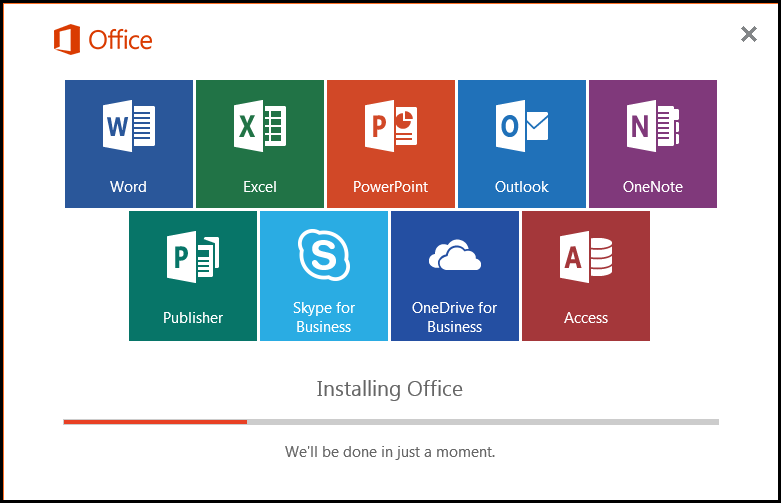
آفیس-پیشرفت نصب
۷- پس از اتمام فرآیند نصب، پنجره ای مبنی بر موفقیت بودن نصب ظاهر می شود. سپس روی Close کلیک کنید.
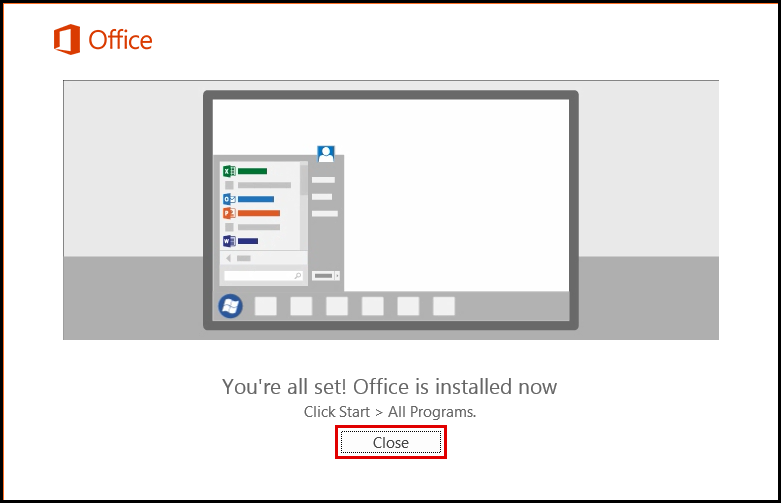
پایان نصب
۸- حالا از مسیر Start > All Programs ، به راحتی می توانید به نرم افزارهای آفیس، دسترسی پیدا کنید.
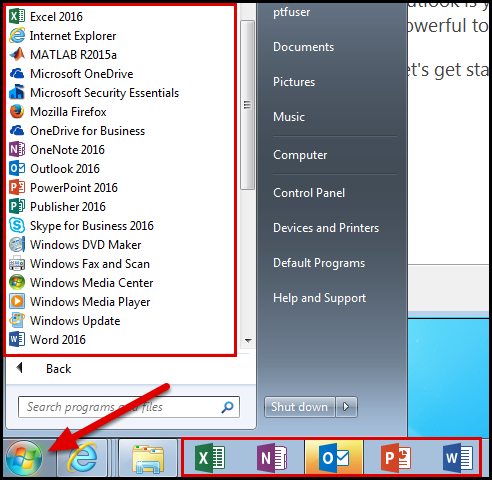
Office 365
۹- اکنون روی هر کدام از نرم افزارهای آفیس، کلیک کنید. لایسنس آفیس نمایش داده شده، که بعد از کلیک روی Accept ، وارد محیط آفیس می شوید.
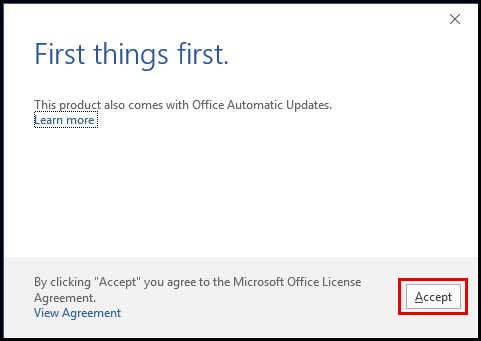
Accept
کلام آخر
در این بخش از آموزشها، مباحث آموزشی نرم افزارهای بسیار پر کاربرد آفیس را ، آغاز کردیم. در شروع این مباحث در این پست، به مبحث مراحل نصب Office 2016 یا Office 365 درسیستم عامل ویندوز ، پراخته ایم. امیدواریم که از مطالب فوق نهایت استفاده را برده باشید.
 فروشگاه
فروشگاه فیلم های آموزشی
فیلم های آموزشی کتاب های آموزشی
کتاب های آموزشی مقالات آموزشی
مقالات آموزشی وردپرس
وردپرس